
图1
效果对比:

图2
相对于灰暗的照片,暖黄的色调是不是更显肤色和发色?喜欢这种温暖画面的亲,跟yummy一起来学习下吧:
第一步:先启动美图秀秀软件,打开一张待处理的室内自拍,在“美化”菜单下选择“基础—暖化”特效,并将透明度调至80%。
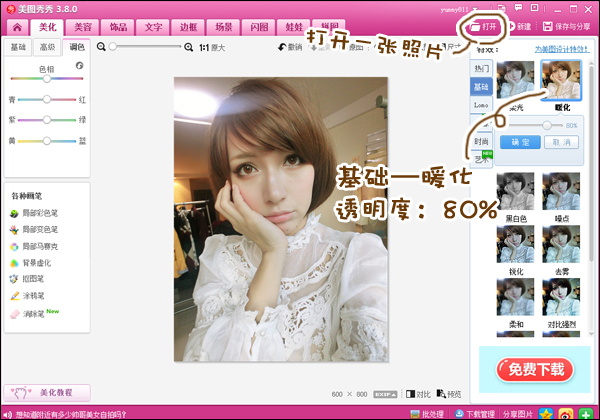
美图秀秀教程图3
第二步:再点击“LOMO”分类,选择透明度为50%的移轴镜头,适当虚化背景。
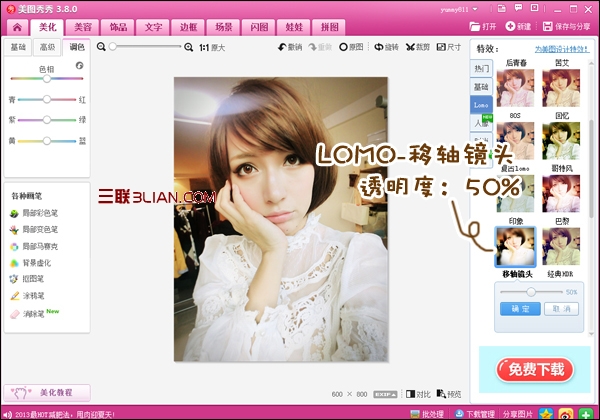
图4
第三步:最后,再点击“人像”分类,选择透明度为20%的“自然美肤”功能,适当美颜一下就OK啦!
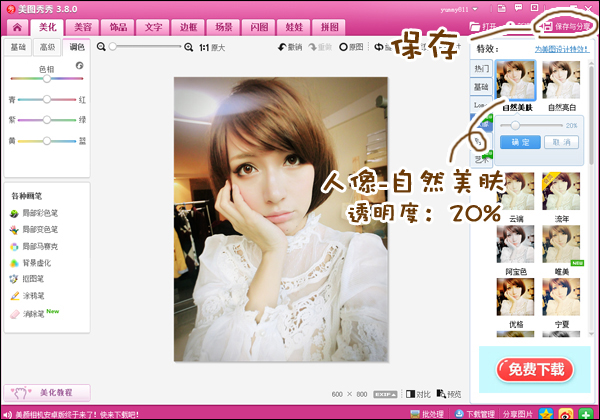
图5
仅用到三个特效的叠加来调色,是不是超简单?不过友情提醒,大家在调节特效透明度时也不要太机械,要按照片的实际需要来调节,打造最自然的色调效果就好!有了这样的特效调色技巧,在拍前不用太纠结复杂的光线问题,还是多花点时间想想摆啥POSE好看吧!

怎么样?用了美图秀秀,轻松几步完成我们的温馨室内自拍,希望本节的美图秀秀教程对大家有所帮助。